Jak připojit telefonní a Bluetooth náhlavní soupravu

- 922
- 171
- Ing. Ulrich Hampl
Náhlavní souprava Bluetooth je nezbytná věc pro lidi, kteří tráví spoustu času v komunikaci telefonem Android. Umožňuje vám nechat ruce zdarma, aniž byste vzhlédli od hovoru, a bude to zvláště užitečné pro motoristy, kteří jsou neustále v pohybu nebo jen aby byla komunikace pohodlnější.

Mnoho z nás, kupující příslušenství „zdarma ruce“, neví, jak připojit náhlavní soupravu Bluetooth k telefonu. Ve skutečnosti se to děje docela jednoduše, proto zjistěme, jak navázat spojení rychle a nezávisle.
Připojení náhlavní soupravy
Jak nakonfigurovat náhlavní soupravu Bluetooth na Androidu nebo zařízení jiných značek? Před jeho připojením se ujistěte, že na smartphonu existuje funkce Bluetooth - v zásadě je to v jakémkoli moderním gadgetu. Je také žádoucí, aby byla obě zařízení nabitá tak, aby proces Bluetooth nebyl přerušen jejich připojením, pokud je telefon nebo náhlavní souprava vypuštěn.
Konjugace telefonu na platformě Android nebo na druhém s jakýmkoli systémem a náhlavní soupravou Bluetooth se tedy vyskytuje následovně:
- Zapněte ruční příslušenství, aktivujte funkci Bluetooth v telefonu - najdete ji v nastavení, bez ohledu na výrobce nebo systém na gadgetu.
- Nyní na náhlavní soupravě Bluetooth byste měli najít funkční klíč, který jej přenese do režimu páření. Ve většině případů musíte hlavní klíč sevřít a držet ho na několik sekund. Pokud LED začala blikat v různých barvách po zapnutí a upínání tlačítka, znamená to, že přešel do režimu páření.

- Vraťte se do telefonu - vyhledejte zařízení s aktivovanou funkcí.
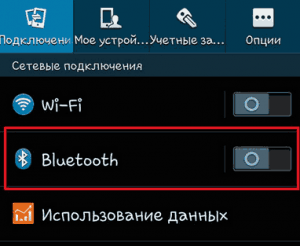
- Když se v seznamu objeví název vašeho zařízení Bluetooth, vyberte jej a nainstalujte připojení - nezapomeňte umístit zařízení blízko sebe.

- Pokud Android vyžaduje zavedení PIN kódu, použijte kombinaci čtyř nul, kódu 1234, 9999 nebo 0001 - toto je nejběžnější hesla pro připojení.
- Po skončení konjugace otevřete připojení k Bluetooth Harnitus na telefonu a označte bod „zvuk během hovoru“ - je nutné, aby při přijímání nebo volání byl celý zvuk přenesen do příslušenství.

Náhlavní souprava a iPhone
Stojí za to si uvědomit, že počet uživatelů smartphonů Apple z Apple rychle roste. Toto je populární zařízení, které se často používá speciálně pro konverzaci.
A protože v některých případech je nepříjemné držet iPhone ve vašich rukou, nebo to prostě nelze při jízdě provést, můžete použít bezdrátovou sadu Bluetooth s technologií.
Před instalací připojení se ujistěte, že jsou obě zařízení nabitá. Jinak nebude fungovat na konfiguraci připojení.
Následující akce se dále provádějí:
- Otevřete nabídku Nastavení a zapněte funkci Bluetooth tak, aby byla ve stavu „VCL“ nebo „ON“;

- Držte tlačítko na náhlavní soupravě, přeložte jej do režimu páření;
- Současně se ukazatel LED na bezdrátové náhlavní soupravě obvykle začne blikat nebo se chovat nějakým způsobem;
- Nyní otevřete seznam zařízení Bluetooth prostřednictvím iPhone;
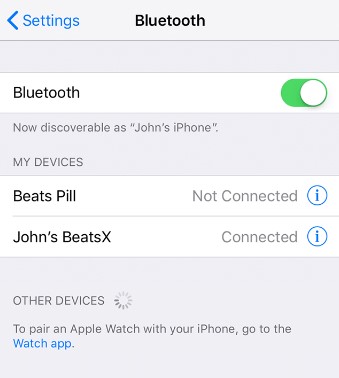
- Najděte svou náhlavní soupravu v seznamu, který byl otevřen;
- Pokud potřebujete zadat heslo, zkuste něco jako 0000 nebo 1111;
- Pokud se toto heslo nehodí, podívejte se do pokynů, kde musí být uvedeno;
- Počkejte na potvrzení konjugace, která se zobrazí ve formě odpovídajícího oznámení.
Všechno, nyní zbývá jen zkontrolovat správnost připojení, zavolejte.
Chcete -li vypnout provozní režim prostřednictvím Bluetooth, stačí stisknout náhlavní soupravu na ikonu vykřičník na chytrém telefonu a zvolit možnost „odpojení“ nebo „odpojení“.
Ve stejné nabídce můžete připojení smazat tak, aby jej iPhone zapomněl.
Je důležité přidat jednu funkci spojenou s iPhone a prací bezdrátové náhlavní soupravy Bluetooth. Pokud je profil zařízení nakonfigurován a synchronizován s iCloud, bude tato nastavení připojení k dispozici na všech zařízeních se stejným účtem.
iPhone a AirPods
Ve skutečnosti se jedná o analog náhlavních souprav Third -Party Bluetooth, které je vyráběno přímo samotným Apple. Jejich značková ipody bezdrátová sluchátka jsou velmi jednoduše synchronizována.
K tomu je dostačující k předplacení krytu z bezdrátových sluchátek a otevřít jej. Poté chytrý telefon najde příslušenství a zobrazí na displeji zprávu s návrhem na kompatidu.
Telefony náhlavní soupravy a knoflíků
Někteří uživatelé ani nenašli ty časy, kdy telefony neměly smyslový displej. A všechny úkoly byly prováděny pomocí fyzických tlačítek.
Ano, na moderních chytrých telefonech jsou také fyzické klíče. Ale toto je hlavně tlačítko „domov“, stejně jako ovladače hlasitosti a tlačítko pro zapnutí a vypnutí gadgetu.
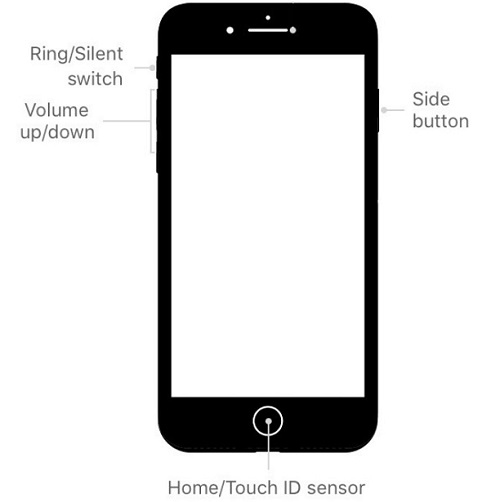
Navzdory příchozí éře smyslového smartphonu mnoho lidí nadále aktivně používá verze knoflíků. A mají také funkci Bluetooth. Je důležité dodat, že Bluetooth se objevil mnohem dříve.
Tato funkce byla aktivně používána na telefonech jako Nokia, Motorola, Siemens, Sony Ericson atd. Nyní ne každý si na ně bude pamatovat.
Vzhled bezdrátové náhlavní soupravy nijak zvlášť nezměnil pro telefony knoflíků. Není obtížné implementovat konjugaci s takovým zařízením. K tomu potřebujete:
- Přejděte na nastavení telefonu knoflíku;
- Aktivovat funkci Bluetooth;
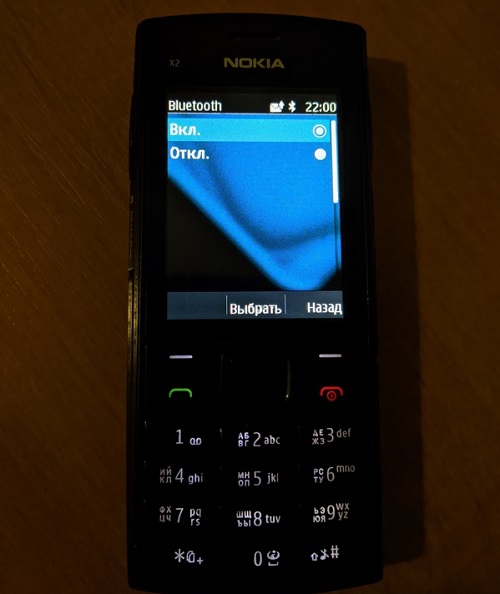
- Vložte náhlavní soupravu do párového režimu, počínaje pokyny výrobce konkrétního modelu;
- Stiskněte na telefonu klíč vyhledávání zařízení;

- Najděte aktivní náhlavní soupravu v seznamu;
- stiskněte jeho ikonu;
- Počkejte na připojení.
To je vše. Nyní, dokonce i na telefonu knoflíku, můžete vést konverzace bez problémů bez použití rukou k držení zařízení.
Strany a počítače a počítače Windows 10
Notebooky, notebooky, tablety a ultrabooky jsou často vybaveny integrovaným adaptérem Bluetooth. To vám umožní obsahovat bezdrátovou náhlavní soupravu. Tato funkce může být užitečná pro komunikaci v telefonní komunikaci, pokud existuje SIM karta, použijte schopnosti různých okamžitých poslů Skype.
V případě používání operačního systému Windows 10 na počítači s adaptérem Bluetooth musíte provést následující:
- Otevřete „oznámení centra“, které se nachází v pravém dolním rohu hlavního panelu;
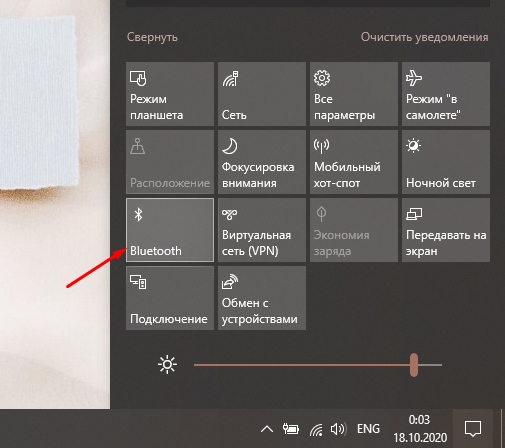
- Klikněte na pravé tlačítko na položce „Bluetooth“;
- V nabídce, která se otevírá, vyberte „Parametry“;
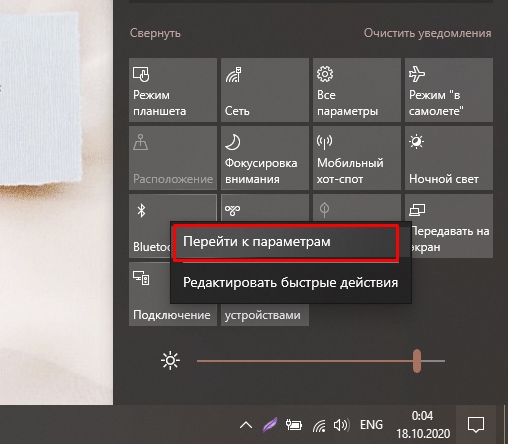
- Přeložit posuvník stavu Bluetooth adaptéru na polohu OPL;
- Klikněte na položku „Přidat Bluetooth nebo jiné zařízení“;
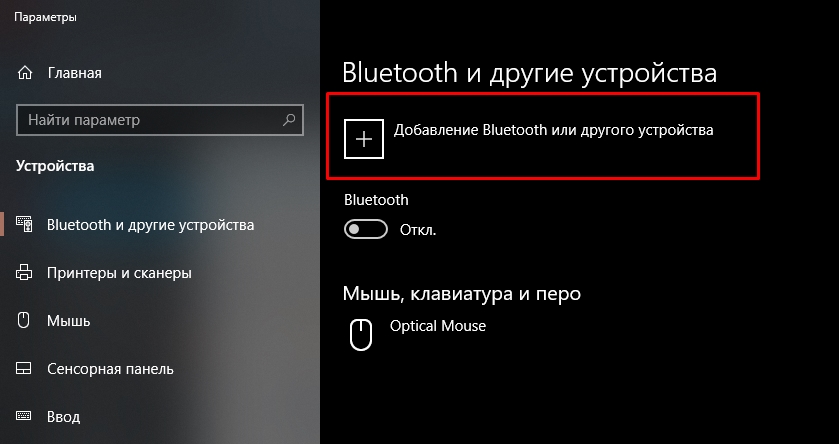
- V novém okně, které se otevřelo, klikněte na první bod, který označuje „Bluetooth“;
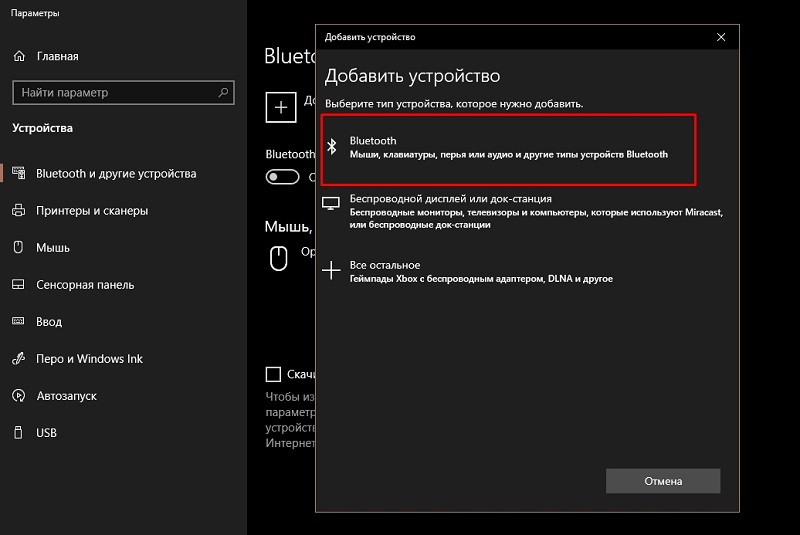
- aktivovat samotnou náhlavní soupravu;
- V seznamu dostupných viditelných zařízení vyberte příslušenství.
Nyní je připojení nainstalováno. V budoucnu dojde k konjugaci automaticky, když je funkce Bluetooth povolena na obou zařízeních.
Co dělat, pokud nemůžete nainstalovat připojení
V některých případech Android nebo zařízení na jiné platformě nepřipojí náhlavní soupravu v bodě prázdné a bod nemusí být vůbec, že přestal fungovat. Proč příslušenství nefunguje správně? Chcete -li to zkontrolovat, doporučujeme provést následující:
- Ujistěte se, že je zařízení Bluetooth zahrnuto. Možná je váš model zapnutý, ne krátký, ale s dlouhým stisknutím nebo má samostatné tlačítko napájení a pokusili jste se jej aktivovat hlavním klíčem.
- Zkontrolujte konjugaci - Jak již bylo zmíněno, při připojení k jinému telefonu Android musí být do režimu propojení přenesena dříve nakonfigurovaná náhlavní souprava Bluetooth. Totéž platí pro nová zařízení bez rukou - není vždy automaticky zapnutá při prvním spuštění, někdy musí být tento režim aktivován ručně a již jsme objasnili, jak se to provádí dříve.
- Možná jste nečekali na konec procesu konjugace nebo se něco odlomily a je třeba ji opakovat.
- Zjistěte, zda je baterie vypouštěna - ano, v tak malém příslušenství existuje také vlastní baterie nebo baterie, která po delší části použití zařízení selže a vyžaduje výměnu. Mimochodem, když náhlavní souprava Bluetooth leží v obchodě po dlouhou dobu, v tomto případě může být propuštěna. Pokud tedy zařízení nefunguje, není to důvod, proč si okamžitě myslet, že se jedná o rozpis.
Nyní víte, jak připojit náhlavní soupravu Bluetooth k telefonu Android a správně ji nakonfigurovat. Jak vidíte, tento proces je velmi jednoduchý, prováděn rychle a snadný. Pokud se potýkáte s problémy s příslušenstvím, věnujte pozornost možným příčinám a metodám eliminace problémů, po kterých budete pravděpodobně schopni pokračovat v pohodlném používání bezdrátových vazeb.

